Tuotteiden luominen ja hallinta
Päivitetty viimeksi: huhtikuuta 3, 2024
Saatavilla minkä tahansa seuraavan Tilauksen kanssa, paitsi jos toisin mainitaan:
|
|
Luo tuotekirjasto myymistäsi tuotteista ja palveluista ja yhdistä ne sitten yksittäisiin tarjouksiin. Tuotteiden avulla voit helposti seurata, mitä myyt asiakkaillesi. Kun yhdistät tuotteen kauppaan, laskuun, maksulinkkiin tai tarjoukseen, lisäät riviotsikon, joka on yksi kappale kyseisestä tuotteesta. Tutustu tuotteen ja rivierän välisiin eroihin:
- Tuote: Tuote edustaa myymääsi tavaraa tai palvelua. Voit luoda ja hallita tuotteita tuotekirjastossa.
- Rivierät: Kun yhdistät tuotteen kauppatietueeseen, laskuun, maksulinkkiin tai tarjoukseen, yhdistät yhden tuotteen yksilöllisen rivierän. Rivieräerä ei ole enää yhteydessä tuotteeseen, eivätkä alkuperäisen tuotteen tietojen päivitykset tuotekirjastossa koske rivieriä, jotka on jo liitetty kauppatietueisiin.
Huomaa: kuka tahansa käyttäjä voi tarkastella ja muokata sopimuksen tai tarjouksen rivikohteita, mutta sinulla on oltava Luo mukautettuja rivikohteita -oikeudet, jotta voit luoda uusia mukautettuja rivikohteita.
Jotta voit luoda ja muokata tuotteita tuotekirjastossa, sinun on oltava käyttäjä, jolla on Tuotekirjaston hallintaoikeudet Lisätietoja rivikohteiden katselusta ja muokkaamisesta rivikohteiden editorissa.
Tuotteen luominen
Voit tuoda useita tuotteita tai luoda yksittäisen tuotteen:
- Siirry HubSpot-tililläsi kohtaan Kaupankäynti > Tuotteet.
- Napsauta oikeassa yläkulmassa Luo tuote. Tai jos haluat tuoda useita tuotteita, valitse Tuo.
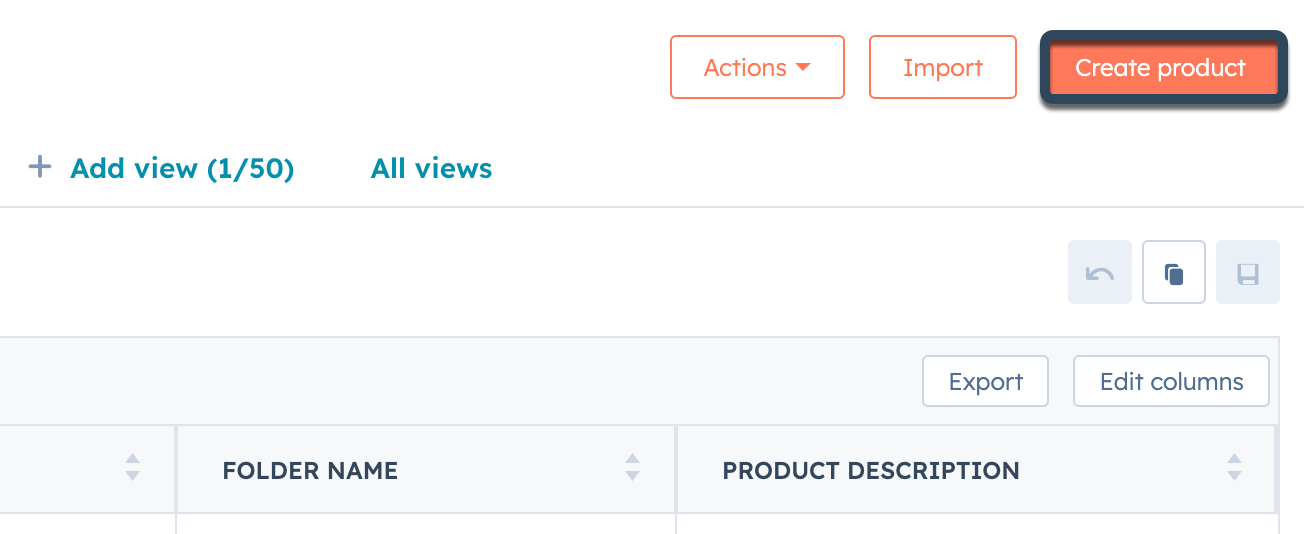
- Mukauta tuotteen tiedot oikeassa paneelissa:
- Nimi: anna tuotteelle tai palvelulle nimi.
- SKU: Jos käytät erilaisia SKU-tunnuksia tuotteiden tai palvelujen tunnistamiseen ja seurantaan, anna SKU:lle nimi. Jokaisella tuotteella on oltava yksilöllinen SKU.
- Kuvaus: Kirjoita tuotteen kuvaus, kuten tuotteen ominaisuudet, lisävaihtoehdot tai mitat.
- Tuotetyyppi: Valitse tuotetyyppi tuotekirjastosi luokittelemiseksi. Tämä kenttä on erityisen tärkeä sen varmistamiseksi, että tuotteesi synkronoituvat oikein muiden sovellusten, kuten Netsuiten, kanssa.
- Varasto: fyysinen tuote, jota pidät varastossa.
- Ei varastossa: fyysinen tuote, jota et pidä varastossa.
- Palvelu: muu kuin fyysinen tuote.
-
- Image Url: Kirjoita kuvan URL-osoite tai valitse Select image (Valitse kuva ) valitaksesi aiemmin ladatun kuvan tiedostonhallinnasta. Itse kuva ei renderöidy, mutta voit lisätä linkin tiedostoon nopeaa käyttöä varten.
- URL-osoite: Jos säilytät tuotteitasi jossain muualla kuin HubSpotissa, kuten Shopifyssa, voit syöttää sivun URL-osoitteen , joka linkittää kyseiseen muuhun sijaintiin.
-
- Hinta [valuutta]: Kirjoita tuotteen arvo tilisi valuutassa.
- Laskutustiheys: Valitse, kuinka usein laskutat yhteystietojasi tuotteesta tai palvelusta.
- Yksikkökustannus: anna yksikkökohtainen kustannus, minkä jälkeen HubSpot laskee katteen kaiken myymäsi perusteella. Näin tiedät, kuinka paljon rahaa tienaat myyntiä kohden.
- Usean valuutan hinnat: Jos käytät tililläsi useita valuuttoja, sinun on syötettävä manuaalisesti kunkin valuutan hinta niille varattuihin kenttiin.
- Määräajan pituus: anna määräajan pituus kuukausina tai vuosina.
- Muut mukautetut ominaisuudet: Edellä mainittujen oletusominaisuuksien lisäksi kaikki luomasi mukautetut tuoteominaisuudet näkyvät sivupalkissa.
- Napsauta Tallenna tai luo uusi tuote napsauttamalla Tallenna ja lisää toinen .
Huomaa: voit lisätä tuotteelle alennusarvon rivikohtaeditorista.
Tuotteiden hallinta
Tuotteiden hakemistosivulla voit tarkastella ja suodattaa tuotteitasi sekä muokata, kloonata ja poistaa niitä.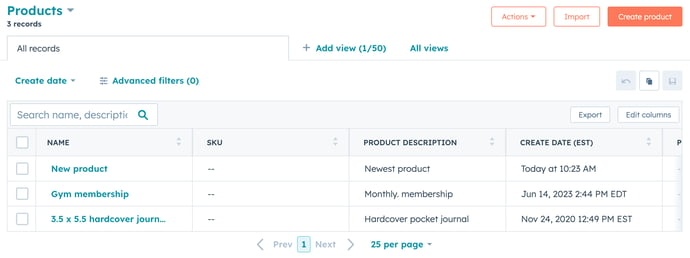
Voit. hallita olemassa olevia tuotteita:
- Siirry HubSpot-tililläsi kohtaan Kaupankäynti > Tuotteet.
- Voit lajitella tuotteita napsauttamalla vastaavaa sarakeotsikkoa.
- Jos haluat suodattaa näytettäviä tuotteita, napsauta Lisäsuodattimet. Lisätietoja tietueiden suodattamisesta ja näkymien tallentamisesta.
- Voit järjestää taulukon uudelleen napsauttamalla ja vetämällä sarakkeet haluttuun paikkaan.
- Voit lisätä tai poistaa taulukon sarakkeita napsauttamalla taulukon oikeassa yläkulmassa olevaa Muokkaa sarakkeita.
- Jos haluat muokata tuotetta, napsauta tuotteen nimeä ja päivitä sen tiedot oikeassa sivupalkissa. Voit päivittää useita tuotteita kerralla:
- Valitse tuotteiden vieressä olevat valintaruudut.
- Napsauta taulukon yläosassa Muokkaa.
- Napsauta valintaikkunassa pudotusvalikkoa ja valitse ominaisuus, jonka haluat päivittää. Aseta sitten uusi ominaisuuden arvo ja napsauta Päivitä.
- Jos haluat kloonata tuotteen, siirrä hiiren kursori tuotteen päälle, napsauta Toiminnot ja valitse Kloonaa.
- Jos haluat poistaa tuotteen, siirrä hiiren kursori tuotteen päälle, napsauta Toiminnot ja valitse Poista. Voit poistaa useita tuotteita kerralla:
- Valitse tuotteiden vieressä olevat valintaruudut.
- Valitse taulukon yläreunasta Poista.
- Vahvista valintaikkunassa poistettavien tuotteiden määrä ja valitse sitten Poista.
- Jos haluat palauttaa tuotteet, jotka on poistettu viimeisten 90 päivän aikana, valitse oikeassa yläkulmassa Toiminnot ja valitse sitten Palauta tietueet. Roskakori avautuu uuteen selaimen välilehteen tai ikkunaan. Lisätietoja tietueiden palauttamisesta.
- Jos haluat viedä tuotteita sisältävän laskentataulukon, valitse taulukon oikeassa yläkulmassa Vie. Valitse sitten valintaikkunassa tiedostomuoto, vientiin sisällytettävät ominaisuudet ja vientikieli. Napsauta sitten Vie. Lisätietoja tietueiden viennistä.